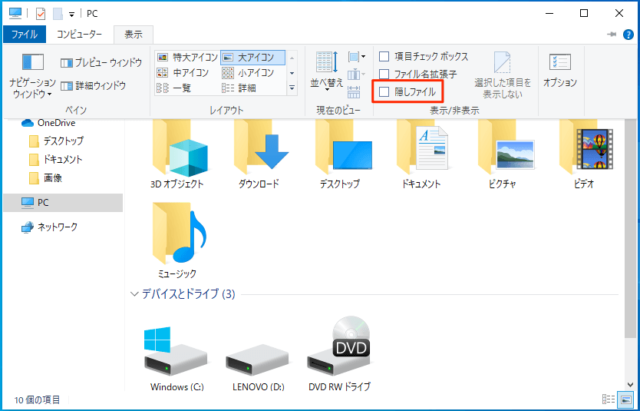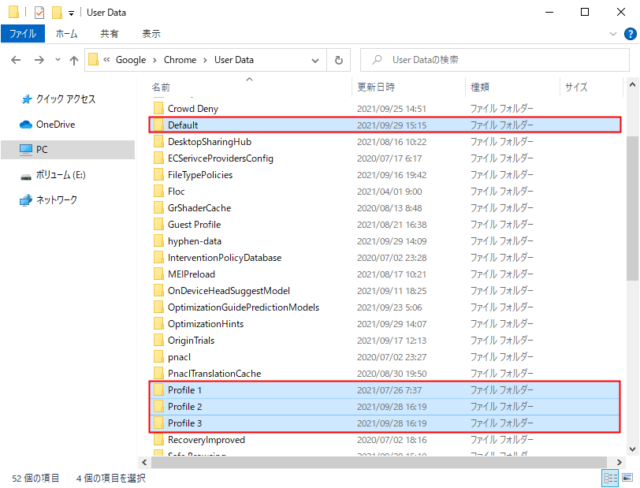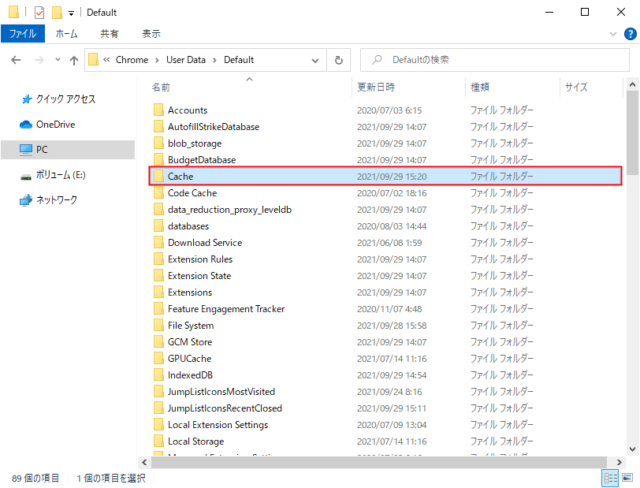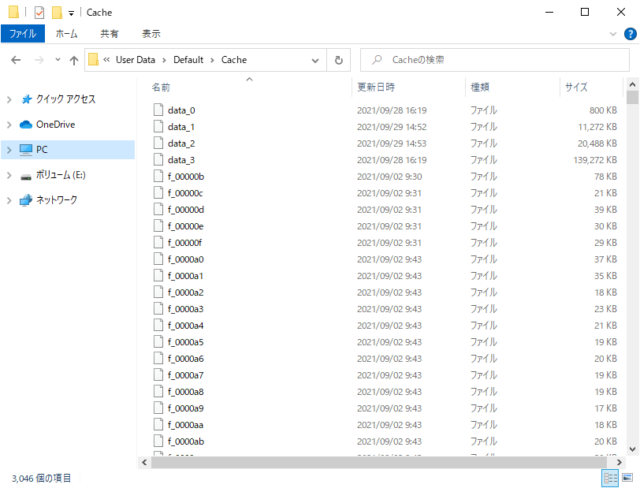Chromeでキャッシュの保存場所を確認する方法を紹介します。
キャッシュがあることでWebページの読み込みが速くなりますが、溜まりすぎると重くなる原因になるので気をつけましょう。
また、キャッシュの保存フォルダーはWindowsにログインしているユーザー毎に違います。
キャッシュの場所を確認
キャッシュはWindowsのユーザーフォルダー内にあります。
また、隠しファイル/フォルダを表示できる状態にしている必要があるため、エクスプローラーの「表示」→「隠しファイル」にチェックを付けましょう。
キャッシュが保存されているフォルダーは以下の場所にあります。
C:\Users\ユーザー名\AppData\Local\Google\Chrome\User Data
※ユーザー名はWindowsユーザーの名前になります。
キャッシュが保存されているフォルダーは「Default」「Profile 1/Profile 2」などのフォルダーがあります。
C:\Users\ユーザー名\AppData\Local\Google\Chrome\User Data\Default
C:\Users\ユーザー名\AppData\Local\Google\Chrome\User Data\Profile 1
Profileは使用しているChromeにログインしているユーザーの数によります。
これらのフォルダーを開くと中に「Cacheフォルダー」があります。
「Cacheフォルダー」を開くと中にバイナリ形式のキャッシュデータがあります。
キャッシュを削除する場合はChromeの設定から操作しましょう。